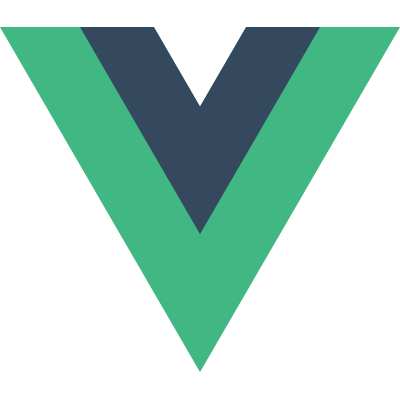
Install PrimeVue in your Vue.js project
Step 1: Install PrimeVue and PrimeIcons
You can install PrimeVue, PrimeIcons, and optionally, a theme using npm or yarn.
Using npm: npm install primevue primeicons
Using yarn: yarn add primevue primeicons
Step 2: Configure PrimeVue
To use PrimeVue components, you need to configure it in your Vue.js project.
1. Create a PrimeVue Plugin: Create a file named `primevue.js` in the `src/plugins` directory (create the directory if it doesn't exist).
import Vue from 'vue';
import PrimeVue from 'primevue/config';
import 'primevue/resources/themes/saga-blue/theme.css'; // or any other theme
import 'primevue/resources/primevue.min.css';
import 'primeicons/primeicons.css';
Vue.use(PrimeVue);2. Update main.js: Import and use the PrimeVue plugin in your `main.js` file.
import Vue from 'vue';
import App from './App.vue';
import router from './router';
import store from './store';
import PrimeVue from './plugins/primevue'; // import the PrimeVue plugin
Vue.config.productionTip = false;
new Vue({
router,
store,
render: h => h(App)
}).$mount('#app');Step 3: Additional Configuration:
You can also configure global settings and default options for PrimeVue components. For example:
import Vue from 'vue';
import PrimeVue from 'primevue/config';
import 'primevue/resources/themes/saga-blue/theme.css';
import 'primevue/resources/primevue.min.css';
import 'primeicons/primeicons.css';
Vue.use(PrimeVue, { ripple: true });